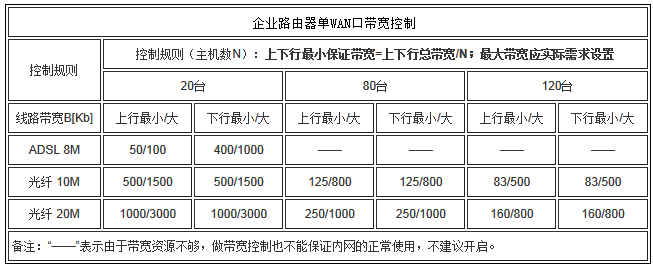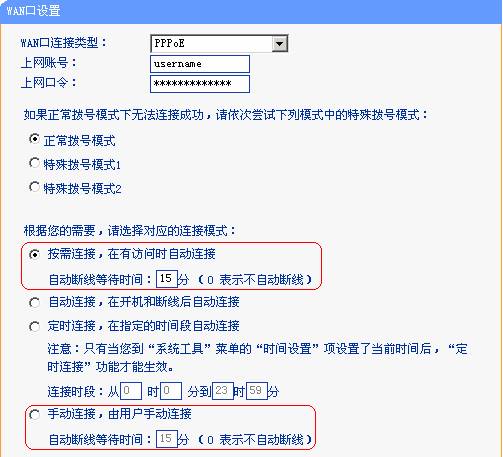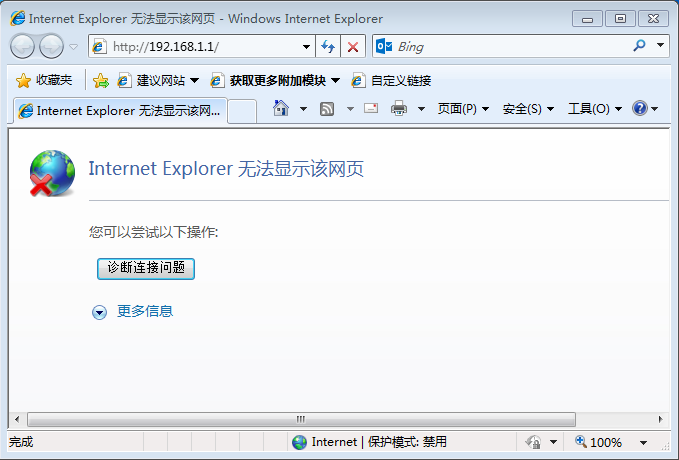首先,登录路由器管理界面,点击“接口设置”>“WAN设置”,在WAN1设置中,填写宽带线路的真实上行、下行带宽。参数填写完成后,点击“保存”。
接下来,添加用户组。登录路由器管理界面,点击“用户管理”>“用户组”,添加市场部和其他部门的用户组。
然后,添加带宽控制规则。点击“传输控制”>“带宽控制”>“带宽控制规则”,自定义规则名称,选择数据流向、用户组、带宽模式等,并填写计划好的上下行带宽值。
例如,对于市场部,可以设置每个电脑的上行最大带宽为800Kbps,下行最大带宽为1600Kbps;对于其他部门,可以设置每个电脑的上行最大带宽为500Kbps,下行最大带宽为1000Kbps。
设置完成后,选中“启用普通带宽控制”,点击“保存”。
至此,带宽控制设置完成。局域网内的电脑将根据带宽控制规则中设置的规则来使用网络。
当然,在设置带宽控制时,需要注意以下几点:
1. 确保带宽控制算法的设置正确,最小上行(下行)带宽=总带宽/电脑数。
2. 在设置带宽控制时,要考虑到业务需求、接口带宽等因素,确保带宽限制值的合理性。
3. 检查受控电脑的ip地址是否固定,以及是否已加入受控组。
4. 如果设置好带宽控制后效果不明显,需要检查IP地址、受控组、控制带宽值等设置是否正确。
通过以上配置,可以有效防止部分主机占用过多带宽资源,提高网络资源利用率,确保网络稳定运行。


网络的带宽资源是有限的,但是在带宽的使用上,经常会出现“20%的主机占用了80%的资源”,从而导致网络的应用经常出现“上网慢、网络卡”等现象。WVR系列路由器提供了基于IP地址的带宽控制功能,可以有效防止少部分主机占用大多数的资源,为整个网络带宽资源的合理利用提供保证。

某企业内网有40台主机,20M光纤宽带接入,其中8M给市场部,剩余的12M给其它门部,内网电脑IP地址设置为手动指定,IP地址段为192.168.1.100~139,20M带宽,根据需求,制定以下需求表格:

注意: 带宽控制的算法:最小上行(下行)带宽=总带宽/电脑数,上述表格数据仅考参考,具体以实际环境为准。


登录路由器管理界面,点击 接口设置 >> WAN设置,在WAN1设置中,设置WAN口的上网参数(以静态IP为例),填写宽带线路真实上行、下行的带宽,参数填写完成后,点击 保存。

注意:1Mb=1024Kb,为了便于计算,文档以1Mb=1000Kb为例。

添加市场部和其他部门的用户组,后续的控制规则中针对两个组进行带宽控制。
添加用户组的具体设置方法,请点击参考:

1、添加市场部员工带宽控制规则
该规则设置各受控组中每个电脑的上行的最大带宽。
点击 传输控制 >> 带宽控制 >> 带宽控制规则,自定义规则名称,数据流向选择LAN->WAN1,用户组选择市场部带宽模式选择独立,填写计划好的上下行带宽值,如下:

注意:带宽模式中的“独立”表示受控组中的每一个IP地址最小带宽为800Kbps,最大带宽均为1600Kbps。
2、添加其它部门带宽控制规则

设置完成后,规则列表如下:

3、启用带宽控制
在带宽控制规则页面,选中 启用普通带宽控制,(默认带宽限制功能用于没有做带宽控制的电脑,在启用带宽控制功能后,只能共享使用默认带宽中设置的带宽,无需设置),点击 保存。
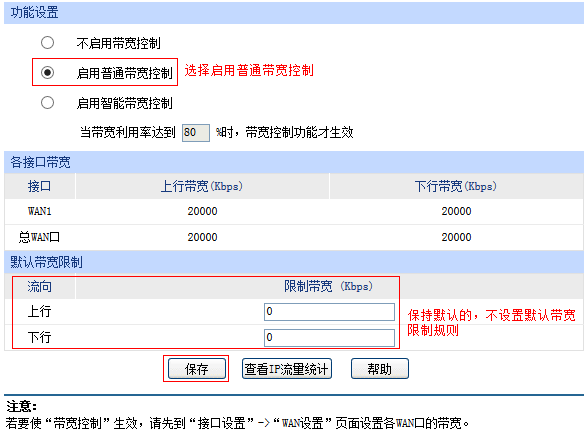
注意:勾选启用智能带宽控制功能,如:10M带宽,设置带宽利用率为80%,则表示触发带宽控制的条件是内网使用到总带宽8M时,带宽控制规则才会生效。
至此,带宽控制设置完成。局域网内的电脑将根据带宽控制规则中设置的规则来使用网络。

企业路由器设置过程中,带宽控制方面的相关问题及解答如下:
问:带宽控制最大限制多少才合适呢?
答:限制带宽取决于两个方面:一是业务需求,不同部门、电脑的工作需求决定对网络带宽的需求,该需求决定占用总带宽的比例;二是接口带宽,企业总带宽的大小决定给各个业务主机分配的具体值。例如公司总带宽为10M光纤,A部门10台电脑需要下载、上传、收发邮件,那么每台主机限制上下行最大值为1500~2000Kbps,
问:设置好带宽控制后效果不明显,怎么办?
答:需要分别检查以下三点:电脑的IP地址是否固定、受控电脑的IP地址是否加入受控组、控制带宽值设置是否合理,检查并排查以上问题即可。
问:设置好带宽控制后,受控组是否可以继续加入IP?
答:可以,直接在地址中添加IP地址,在视图中将对应IP加入受控组。
设置带宽控制规则参考表: